myget="_blank">sql -u 用户名 -p
并按回车,输入密码登录MySQL。,3. 使用
CREATE>一、安装数据库管理系统
以MySQL为例,需先从MySQL官方网站下载适合操作系统的安装包并安装。
二、配置环境变量
右键点击“计算机”图标,选择“属性”->“高级系统设置”->“环境变量”,在“系统变量”中找到“Path”变量,点击“编辑”,将
MySQL安装
目录中的bin路径添加到变量值中,如C:\\Program Files\\MySQL\\MySQL Server 8.0\\bin,点击“确定”保存设置。
三、启动并连接数据库
服务器
1、
启动MySQL服务器
:若安装时未将MySQL作为Windows服务安装,可手动启动,在CMD中输入
Net start mysql
。
2、
使用MySQL命令行工具连接服务器
:打开CMD,输入
mysql -u root -p
,其中表示使用root用户连接,表示提示输入密码,输入命令后按回车键,再输入root用户的密码即可连接。
四、使用SQL命令新建数据库
连接到MySQL服务器后,输入
CREATE>五、查看数据库列表
输入
SHOW>六、选择数据库
若要在新创建的数据库中进行操作,需先选择该数据库,输入
USE mydatabase;
,系统会返回“Database changed”表示成功选择数据库。
七、深入了解数据库管理
1、
创建表
:例如在新创建的数据库中创建一个名为users的表,可输入以下SQL命令:
CREATE TABLE users (
id INT AUTO_INCREMENT PRIMARY KEY,
username VARCHAR(50) NOT NULL,
email VARCHAR(50) NOT NULL,
created_at TIMESTAMP DEFAULT CURRENT_TIMESTAMP
2、
插入数据
:向表中插入数据的命令为:

INSERT INTO users (username, email) VALUES (‘john_doe’, ‘john@example.com’);
3、
查询数据
:查询表中数据的命令为:
SELECT * FROM users;
4、
更新数据
:更新表中数据的命令为:
UPDATE users SET email = ‘john.doe@example.com’ WHERE username = ‘john_doe’;
5、
删除数据
:删除表中数据的命令为:
DELETE FROM users WHERE username = ‘john_doe’;
6、
删除表和数据库
:删除表的命令为:
DROP TABLE users;
删除数据库的命令为:
DROP>八、使用脚本自动化
数据库操作
1、
创建SQL脚本文件
:使用文本编辑器创建一个SQL脚本文件,如init_database.sql,内容如下:
CREATE>
CREATE TABLE users (
id INT AUTO_INCREMENT PRIMARY KEY,
username VARCHAR(50) NOT NULL,
email VARCHAR(50) NOT NULL,
created_at TIMESTAMP DEFAULT CURRENT_TIMESTAMP
INSERT INTO users (username, email) VALUES (‘john_doe’, ‘john@example.com’);
2、
执行SQL脚本文件
:在CMD中执行SQL脚本文件,命令为
mysql -u root -p < init_database.sql
。
九、相关问题与解答
1、
问题
:如何在cmd中创建一个新的数据库?
回答
:在cmd中创建新的数据库,首先需要打开命令提示符窗口,然后输入相应的命令来创建数据库,使用MySQL命令行工具时,可输入
oRACle怎么运行cmd命令?
1. 在windows的cmd命令行中执行 sqlplus 用户名/密码@orcl 进入sqlplus命令行2. alter user system identified by systemadmin 为什么结果显示 2sqlplus每个命令应该以 分号结尾,你没有分号,sqlplus程序显示2,表示第二行,等待你的输入。 你输入分号即可。 或者一开始输入:alter user system identified by systemadmin;
如何对db2中的数据库进行数据分析
1、 打开命令行窗口 #db2cmd 2、 打开控制中心 # db2cmd db2cc 3、 打开命令编辑器 db2cmd db2ce =====操作数据库命令===== 4、 启动数据库实例 #db2start 5、 停止数据库实例 #db2stop 如果你不能停止数据库由于激活的连接,在运行db2stop前执行db2 force application all就可以了 /db2stop force 6、 创建数据库 #db2 create db [dbname] 7、 连接到数据库 #db2 connect to [dbname] user [username] using [password] 8、 断开数据库连接 #db2 connect reset 9、 列出所有数据库 #db2 list db directory 10、 列出所有激活的数据库 #db2 list active db2 export to of del select * from cmmcode where codtp=01 db2 export to of del modified by coldel| select * from cmmcode where codtp=01 三、查询数据结构及数据: db2 select * from btpoper db2 select * from btpoper where brhid= and oprid=0001 db2 select oprid,oprnm,brhid,passwd from btpoper 四、删除表中数据: db2 delete from btpoper db2 delete from btpoper where brhid= or brhid= 五、修改表中数据: db2 update svmmst set prtlines=0 where brhid= and jobtp=02 db2 update svmmst set prtlines=0 where jobtp=02 or jobtp=03 六、联接数据库 db2 connect to btpdbs 七、清除数据库联接 db2 connect reset 断开数据库连接 db2 terminate 断开数据库连接 db2 force applications all 断开所有数据库连接 八、备份数据库 1、 db2 backup db btpdbs 2、 db2move btpdbs export db2look -d btpdbs -e -x [-a] -o 九、恢复数据库 1、 db2 restore db btpdbs without rolling forward 2、 db2 -tvf 文件内容:create db btpdbs on /db2catalog db2 -stvf db2move btpdbs import 十、DB2帮助命令: db2 ? db2 ? restroe db2 ? sqlcode (例:db2 ? sql0803) 注:code必须为4位数,不够4位,前面补0 十一、bind命令:将应用程序与数据库作一捆绑,每次恢复数据库后,建议都要做一次bind (1) db2 bind (2) /btp/bin/bndall /btp/bnd /btp/bin/bndall /btp/tran/bnd 十二、查看数据库参数: db2 get dbm cfg db2 get db cfg for btpdbs 十三、修改数据库参数: db2 update db cfg for btpdbs using LOGBUFSZ 20 db2 update db cfg for btpdbs using LOGFILSIZ 5120 改完后,应执行以下命令使其生效: db2 stop db2 start
错误代码832是什么意思 网络问题
断开宽带连接的⒈ 错误代码832(XP) 、813(VISTA)提示:错误代码832(XP)存在其他拨好连接处于活动状态,请断开其他连接或者重起计算机。 错误代码813 (VISTA)连接失败,错误代码813,异常错误。 请核对客户名和密码并检查网线是否插好。 原因:由于计算机中存在其他连接导致。 处理方法:1.请断开本地连接以外的所有连接后再次登陆,查看是否正常。 2.请重起电脑后再次登陆,查看是否正常。 3.如不能正常使用,错误代码改变,请根据相应错误代码处理故障。 1.将所有宽带连接都删除;2.如果第一步的方法无法解决,请打开控制面板---设备管理器,将网络适配器下的选项右击禁用;3.重启后,将网络适配器下的选项右击启用;4.建立新的宽带连接即可.













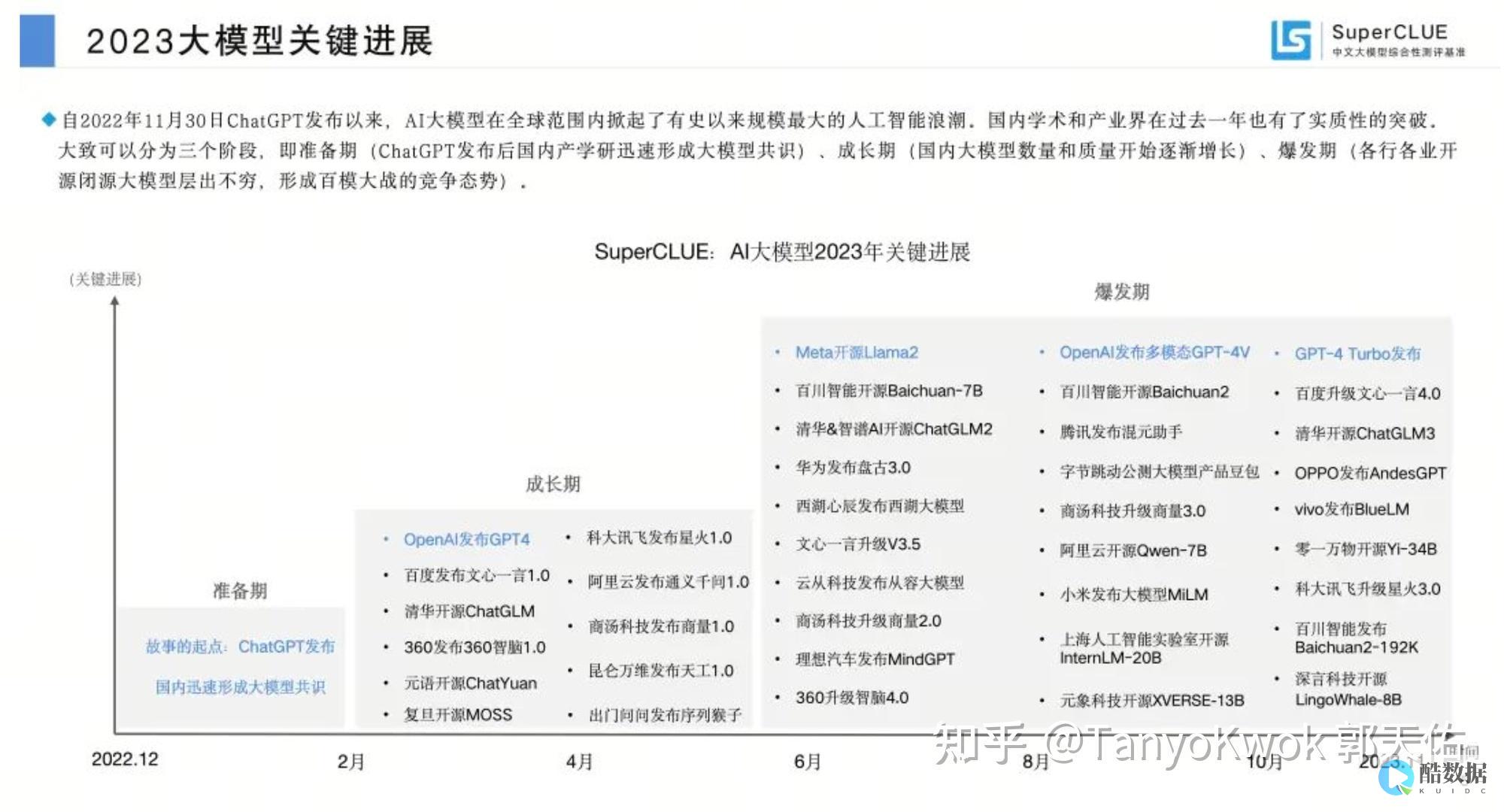

发表评论